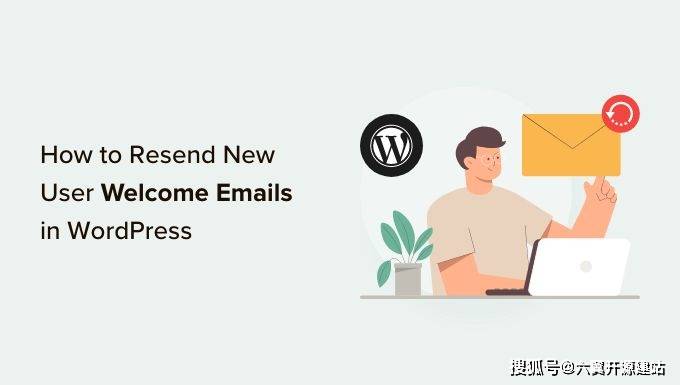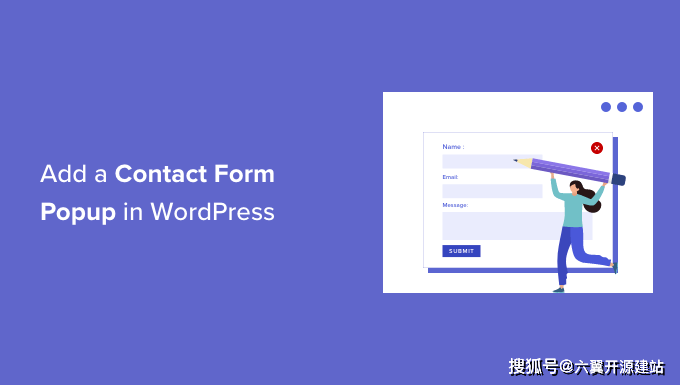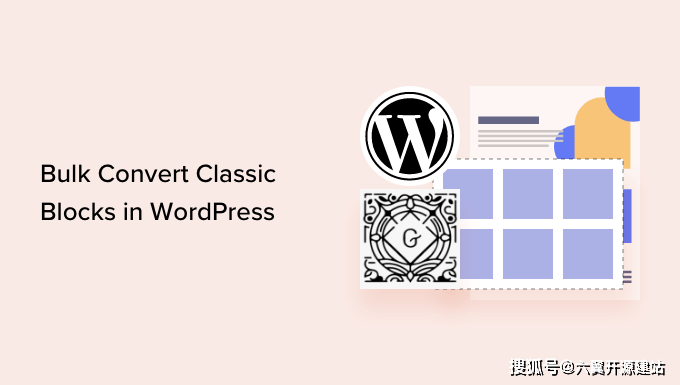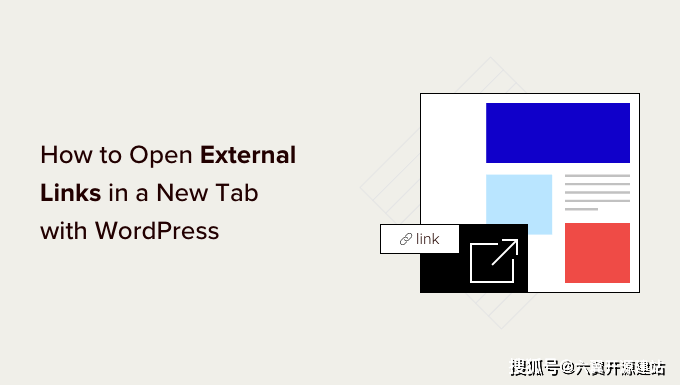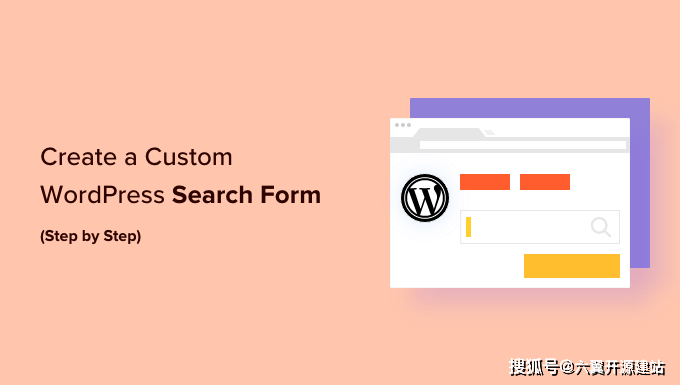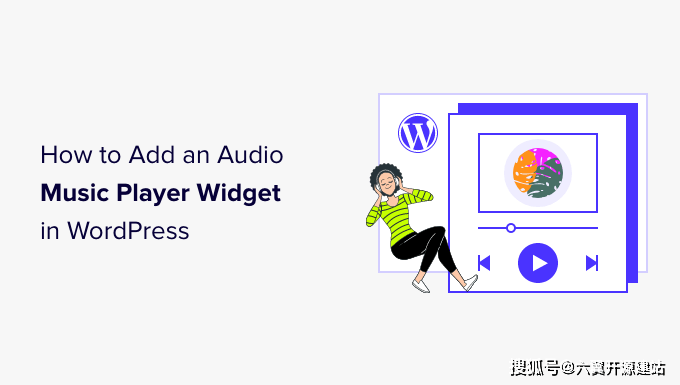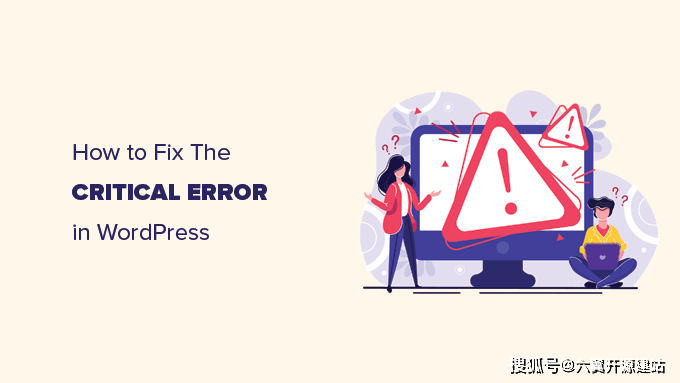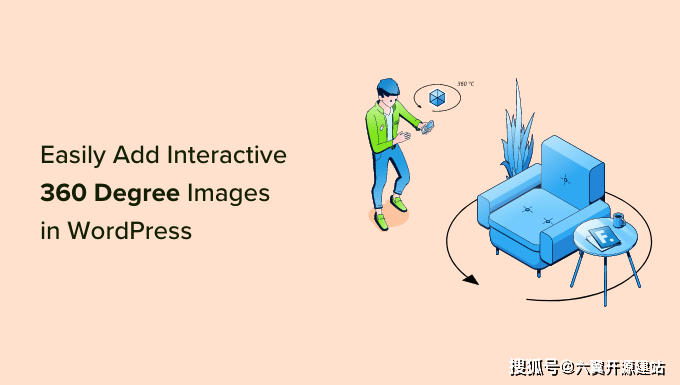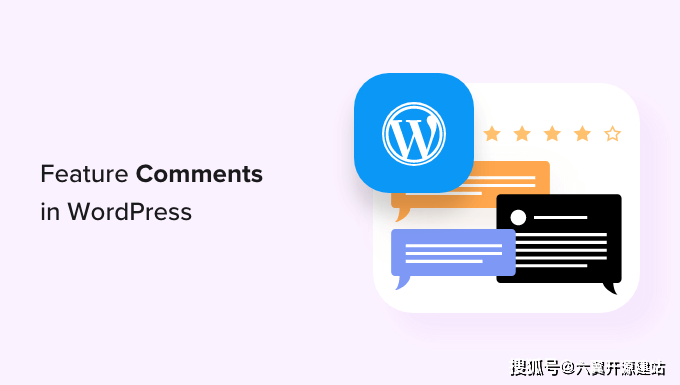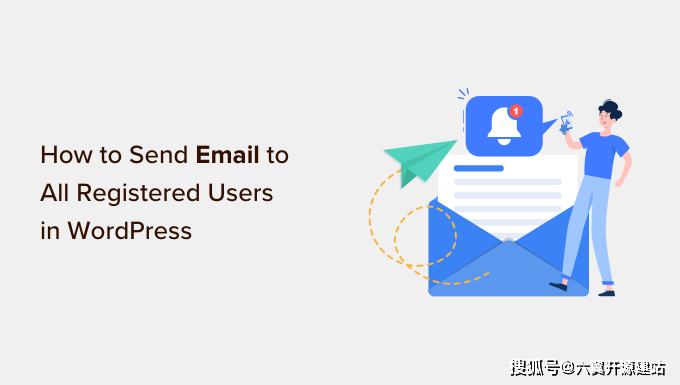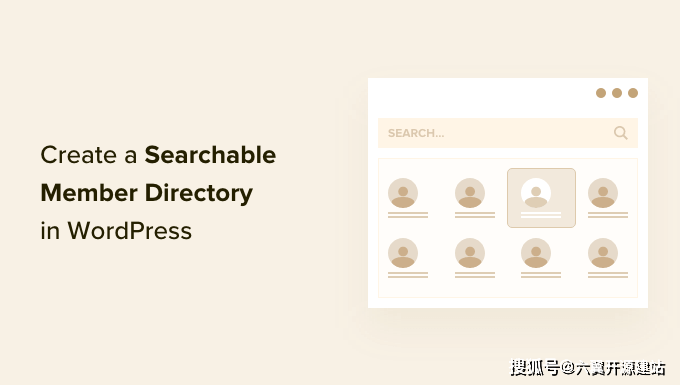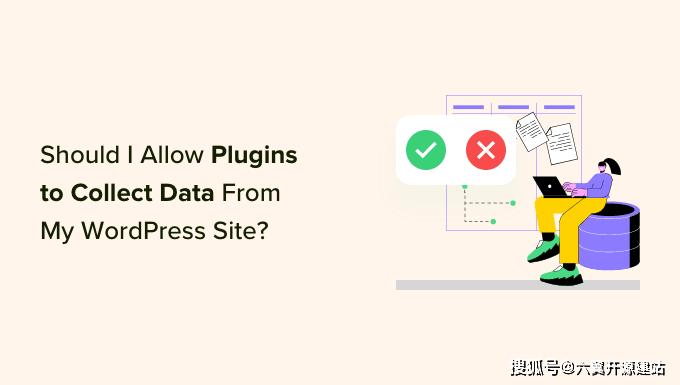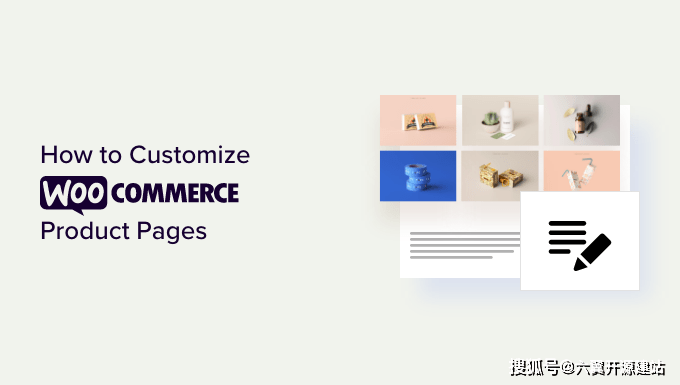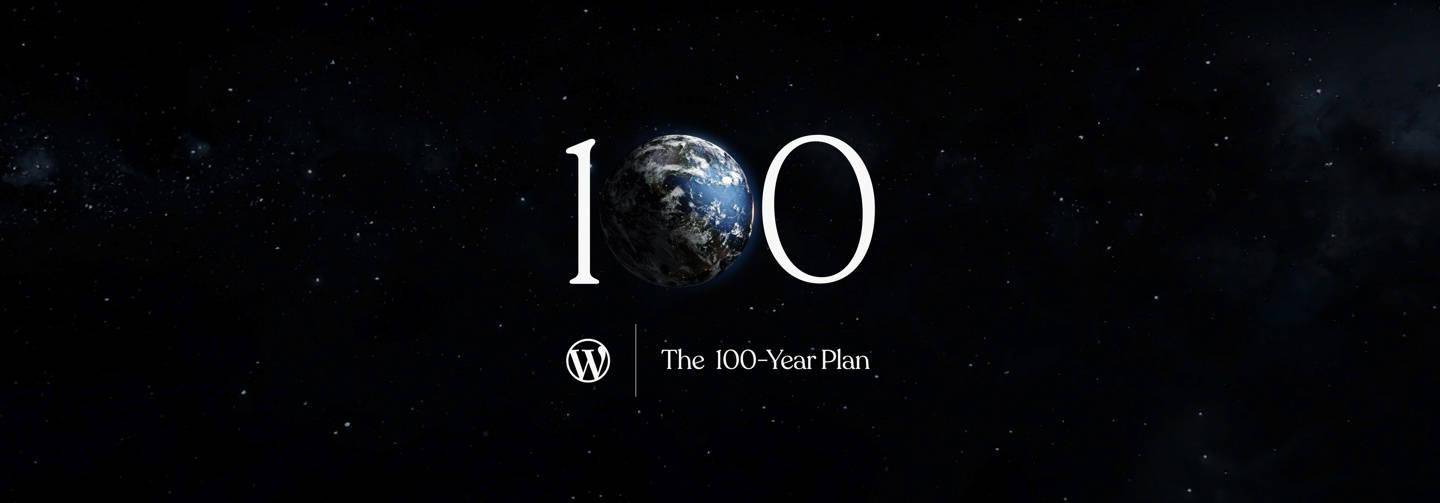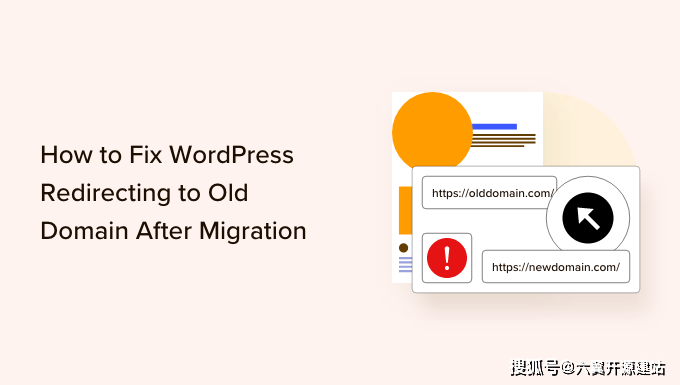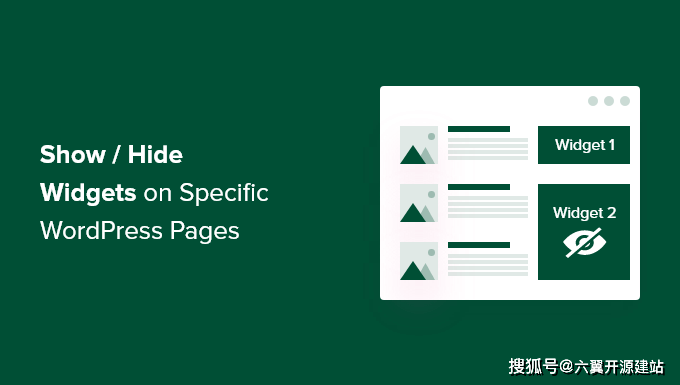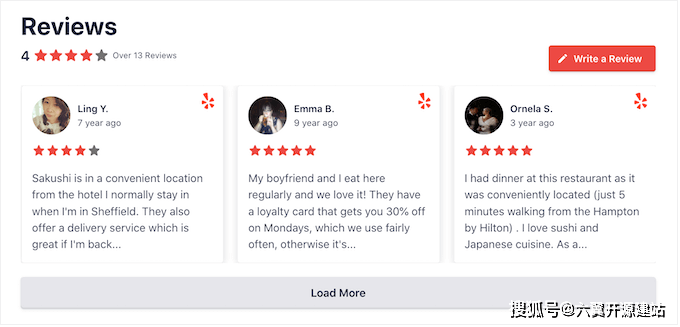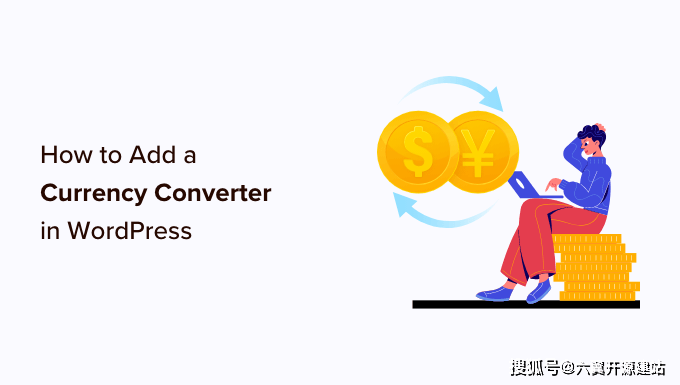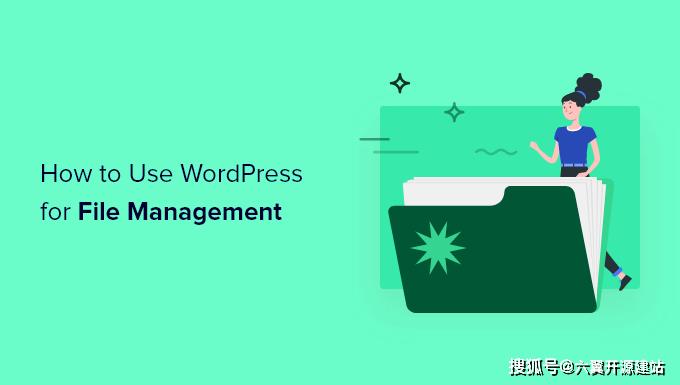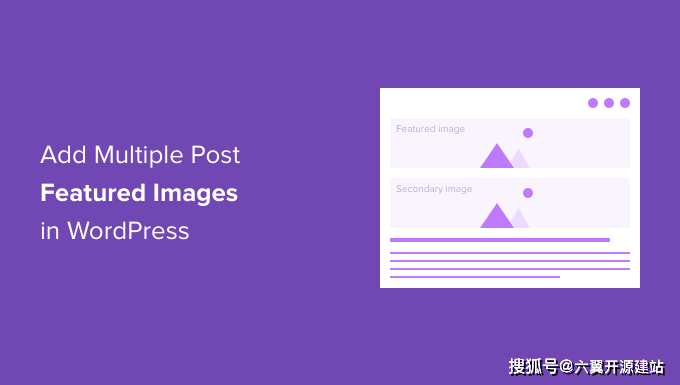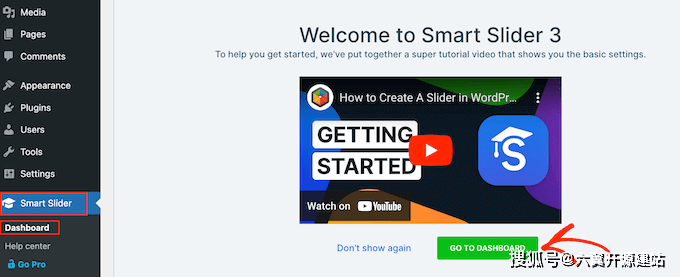如何将 WordPress 类别转换为自定义分类法
您想将您的 wordPress/ target=_blank class=infotextkey>WordPress 类别转换为自定义分类法吗?类别是帮助您对内容进行排序的两个默认分类法之一。WordPress 还允许您创建和使用自定义分类法。在本文中,我们将向您展示如何轻松地将 WordPress 类别转换为自定义分类法。
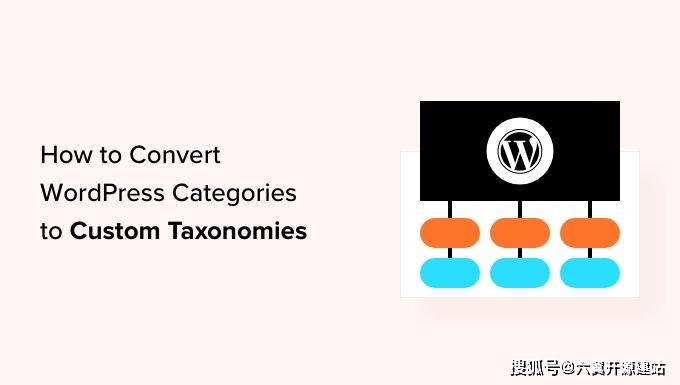
为什么以及何时需要将类别转换为自定义分类法?
分类允许您在 WordPress 网站上组织帖子组和自定义帖子类型。默认情况下,WordPress 带有两个预制分类法:类别和标签。
但是,您也可以使用 WordPress 创建自定义分类法,这些分类法可以与现有或自定义帖子类型一起使用。
随着您的 WordPress 博客的发展,您可能需要将类别转换为自定义分类,因为提交和跟踪具有不同子类别的类别中的每个帖子可能会让人不知所措。
使用自定义分类法进行标记可以实现更准确、更详细的分类和更好的内容组织。
例如,如果您有一个食谱网站,那么为美食类型、饮食限制和膳食类型创建类别可能会有点令人困惑。
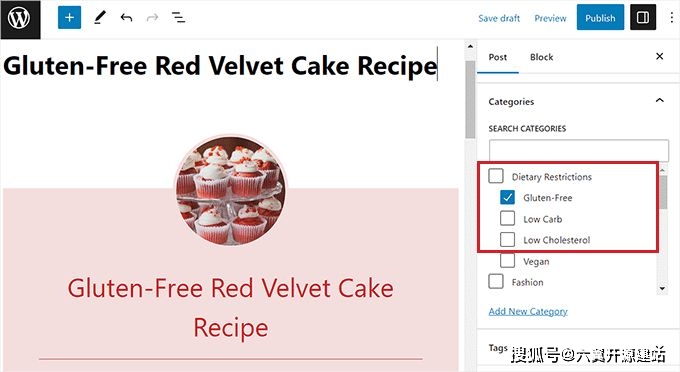
但是,通过为每个主题创建自定义分类,可以简化内容组织。
自定义分类法还可以通过让您灵活地使用更具体和有针对性的分类术语来帮助提高您的 seo 排名。
话虽如此,让我们来看看如何轻松地将类别转换为自定义分类法。
如何将 WordPress 类别转换为自定义分类法
首先,您需要安装并激活 Taxonomy Switcher 插件。
激活后,从 WordPress 管理侧边栏转到“工具”»“分类切换器”页面,将类别转换为自定义分类。
到达那里后,您需要从“要切换的分类”下拉菜单中选择“类别”选项。
这意味着我们将一个类别转换为自定义分类。
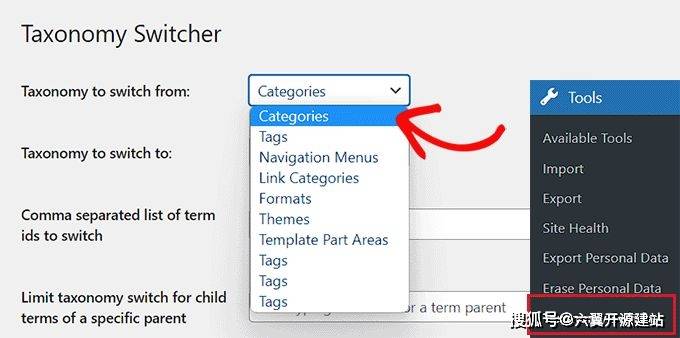
接下来,从“要切换到的分类”下拉菜单中选择您希望类别转换为的自定义分类。
例如,如果您有一个饮食限制类别,并且想要切换到同名分类,则可以从下拉菜单中选择“饮食限制”选项。
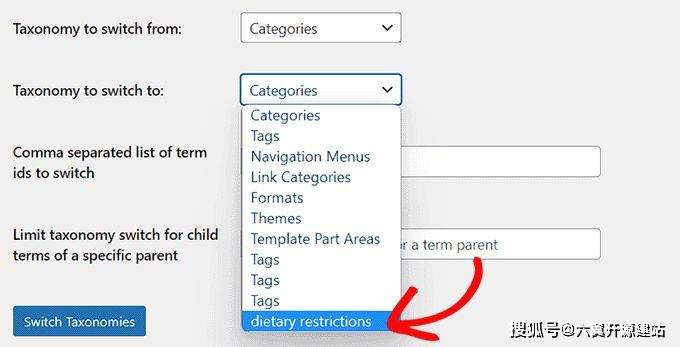
如果您想将 WordPress 网站上的所有类别转换为此特定的自定义分类法,只需单击“切换分类法”按钮即可。
但是,如果您只想将单个或多个类别转换为此分类,则需要将这些类别的 ID 添加到“要切换的术语 ID 的逗号分隔列表”字段中。
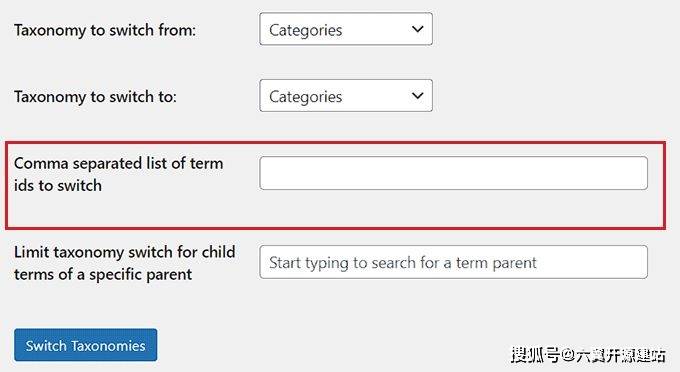
要查找类别 ID,您需要从 WordPress 仪表板访问帖子 » 类别页面,并将鼠标悬停在您选择的类别上。
类别编辑 URL 现在将显示在屏幕左下角的弹出框中。
从这里,您可以轻松找到您的类别 ID,因为它是 URL 中“category&tag_ID=”之后和“&post_type”之前的数字。
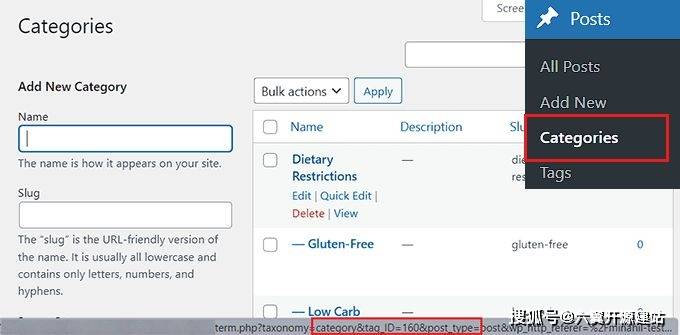
找到类别的 ID 后,返回“分类切换器”页面。
接下来,只需添加要转换为特定分类的所有类别的 ID。请记住,如果您添加多个类别 ID,则必须使用逗号分隔它们。
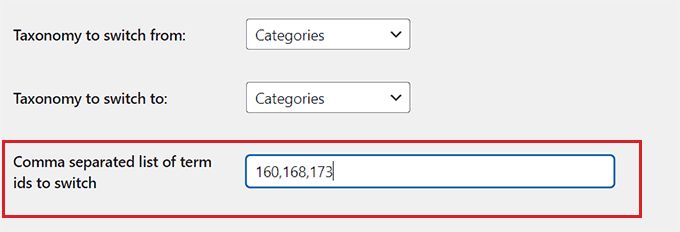
WordPress 中的某些类别也有子类别(子类别)。
但是,如果要跳过子类别,则可以在“限制特定父项的子项的分类开关”选项旁边键入父类别。这样,只有父类别才会切换到分类。
最后,单击“切换分类法”按钮将您的 WordPress 类别转换为自定义分类法。
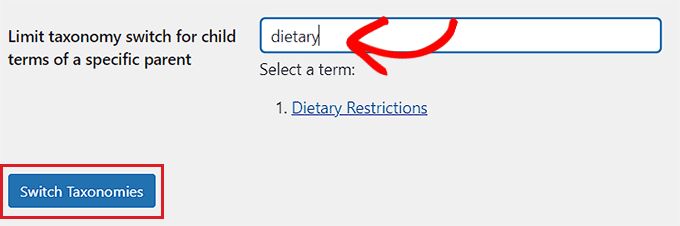
现在,您将在 WordPress 侧边栏的“帖子”菜单选项卡中看到您创建的分类以及默认分类。
单击自定义分类后,您将被带到一个新页面,您可以在其中通过输入名称和 slug 轻松添加分类术语。
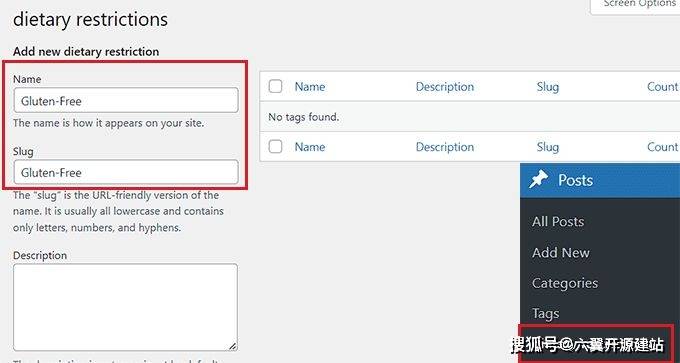
完成此操作后,只需单击底部的“添加新”按钮即可创建新的分类术语。
现在通过打开新的或现有的帖子/页面来访问您的 WordPress 块编辑器。
在这里,您会注意到您切换到分类的类别现在显示在屏幕右上角的块面板中。从这里,您现在可以轻松地添加新术语或为您的 WordPress 博客文章使用现有术语。
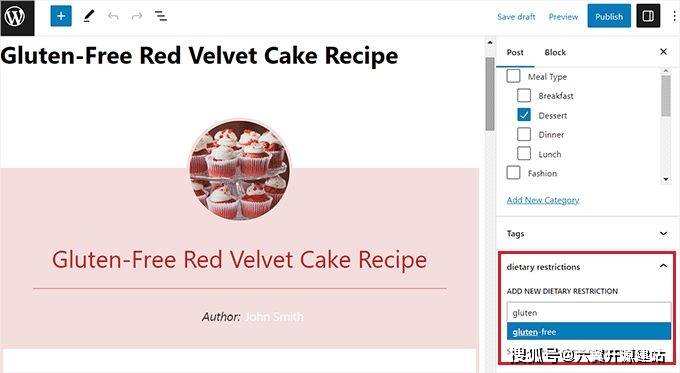
如何设置从类别到自定义分类的重定向
将其中一个类别转换为自定义分类后,类别存档页面现在将显示 404 错误。如果您的网站尚未上线,这没什么好担心的。
但是,如果您的网站是实时的,那么搜索引擎可能已经抓取了您的类别页面并将它们编入索引。这意味着这些页面可以出现在搜索结果中,来自搜索引擎的用户将看到 404 错误页面。
若要解决此问题,需要将用户重定向到每个类别的新分类页。
为此,您需要安装并激活 WordPress 插件的多合一 SEO。
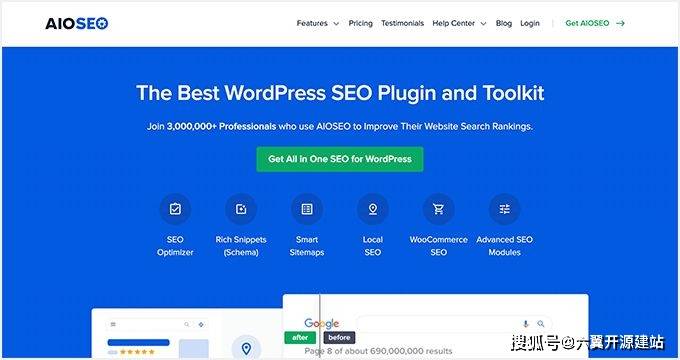
AIOSEO 是市场上最好的 WordPress SEO 插件。它带有一个强大的重定向管理器插件,可以很容易地找到损坏的链接并使用 301 重定向修复它们。
注意:AIOSEO 也有免费版本。但是,您将需要本教程的专业版才能解锁 301 重定向功能。
激活后,您需要为您的网站配置 AIOSEO。
完成此操作后,请前往 多合一 SEO » 重定向页面 从 WordPress 管理侧边栏。
在这里,您将看到一个提示,要求您激活重定向管理器。继续并单击“激活重定向”按钮。
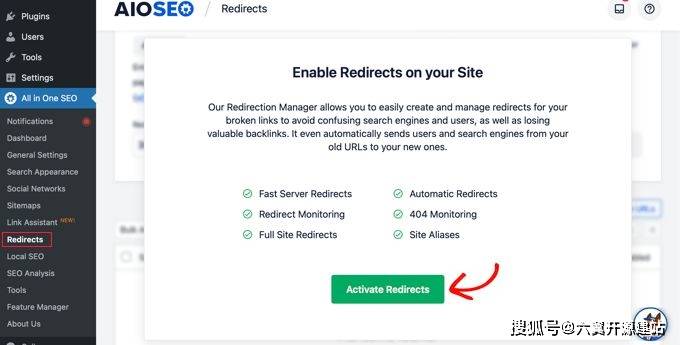
重定向页面现在将显示在您的屏幕上。
在这里,只需将 /category/.* 添加到“源 URL”字段中即可。
完成此操作后,单击字段中的齿轮图标以打开源 URL 的一些其他设置。从这里,选中“正则表达式”选项。
之后,在“目标网址”字段中输入您的自定义分类段,例如 /dietary_restrictions/1。
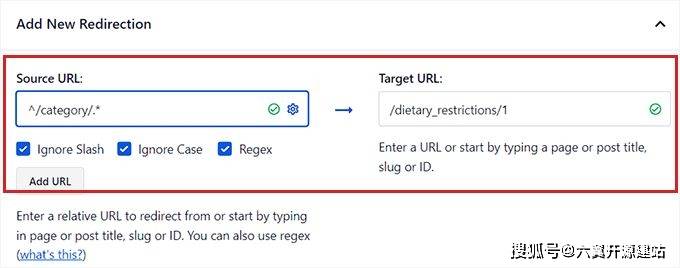
接下来,确保从下拉菜单中选择“301 永久移动”作为重定向选项。
最后,单击右上角的“添加重定向”按钮。
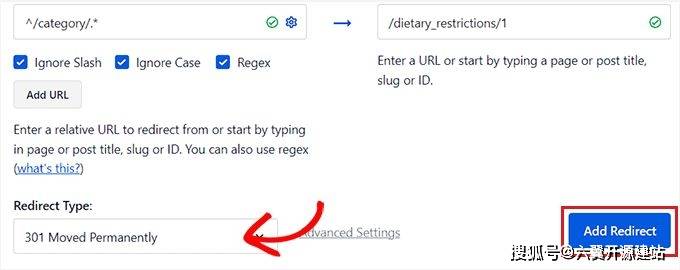
创建后,您创建的重定向将显示在页面底部。
从这里,如果您想禁用开关,您可以随时将开关切换为“非活动”。
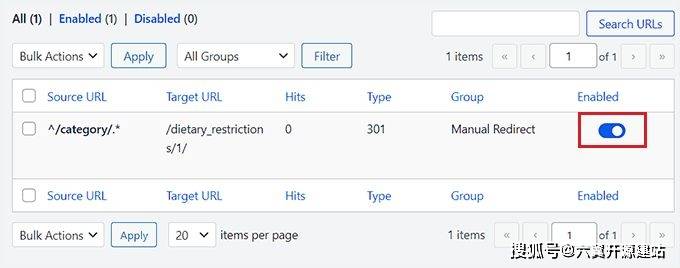
此重定向现在会将所有类别存档流量发送到自定义分类。
但是,我们建议您仅在根本不想使用类别时才使用此方法。